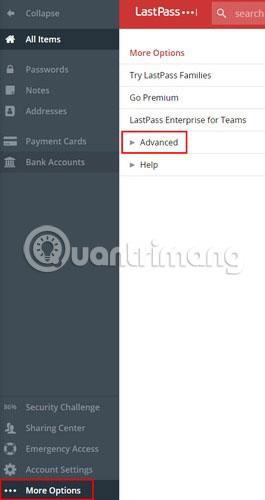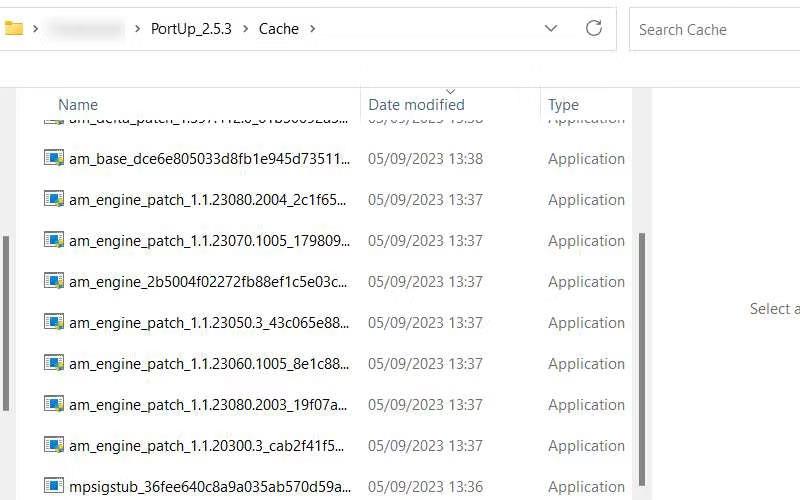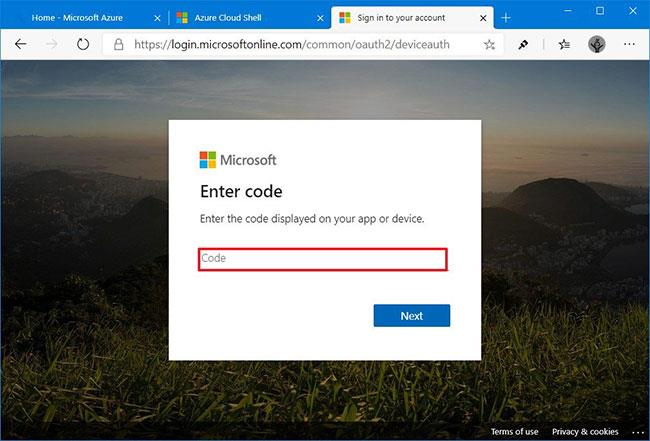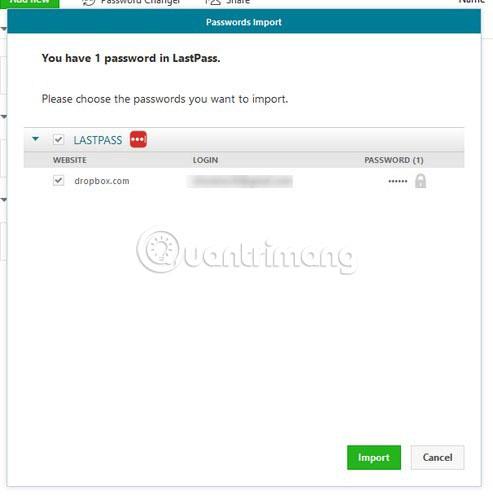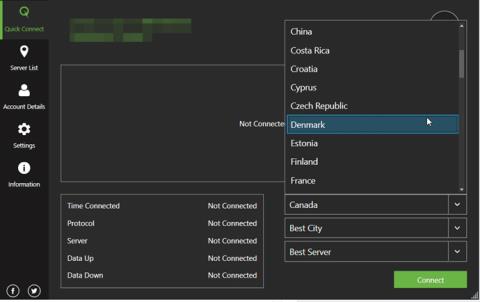Viena svarīga lieta, kas jāatceras, ir tāda, ka, lai aizsargātu savus kontus, katram kontam ir jābūt spēcīgai un unikālai parolei . Diemžēl atcerēties paroli ar īpašām rakstzīmēm, burtiem un cipariem ir sarežģīts uzdevums. Tāpēc cilvēkiem bieži patīk dažādiem kontiem izmantot vienu un to pašu paroli.
Pateicoties paroļu pārvaldniekiem, jums vairs nav jāatceras katra parole. Katram kontam varat izveidot spēcīgas un unikālas paroles, taču jums nav jāuztraucas par to, ka tās kādā brīdī aizmirsīsit. Bet ko darīt, ja vēlaties pārslēgt paroļu pārvaldniekus , piemēram, no LastPass uz Dashlane? Šodienas raksts parādīs, kā importēt paroles no LastPass uz Dashlane.
Kā importēt paroles no LastPass uz Dashlane
Lai sāktu paroļu eksportēšanu no LastPass uz Dashlane, pārliecinieties, vai ir instalēta Dashlane un atvērta LastPass. Varat eksportēt savas paroles, izmantojot LastPass Chrome paplašinājumu vai programmatūru.
Noklikšķiniet uz opcijas “Atvērt manu glabātuvi” , un LastPass parādīs visas paroles. Apakšējā kreisajā stūrī noklikšķiniet uz “Citas opcijas”, kam seko opcija Papildu.
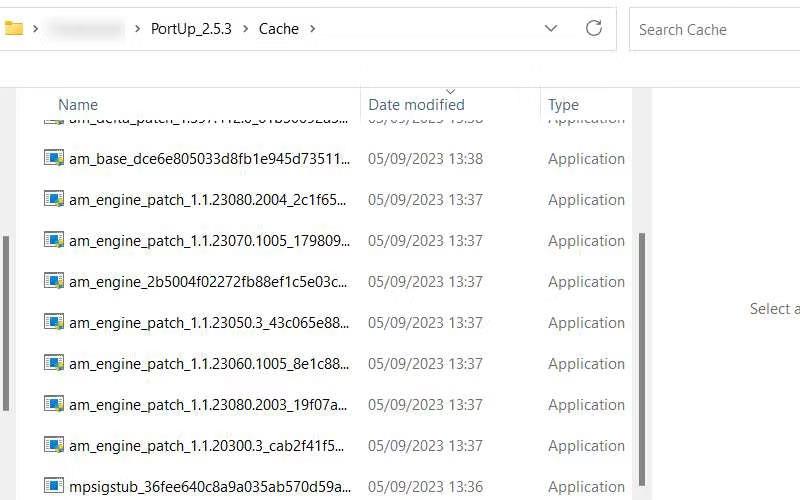
Pēc noklikšķināšanas uz opcijas Papildu tiks parādītas daudzas jaunas opcijas. Noklikšķiniet uz “Eksportēt”, un LastPass lūgs ievadīt galveno paroli. Pēc tam visas savas paroles un lietotājvārdus/e-pasta adreses redzēsit jaunā cilnē. Iezīmējiet to, ko vēlaties pārsūtīt, un kopējiet tos, nekur neielīmējot, vismaz pagaidām.
Pēc paroles kopēšanas neaizmirstiet aizvērt cilni, lai neviens to neredzētu. Dodieties uz meklēšanas joslu un atveriet jaunu piezīmi datora lietotnē Notepad . Ielīmējiet nokopēto un noklikšķiniet uz pogas Saglabāt. Saglabājiet failu ar nosaukumu “LastPass.csv”.
Atveriet Dashlane un noklikšķiniet uz Fails, lai ievadītu paroli.
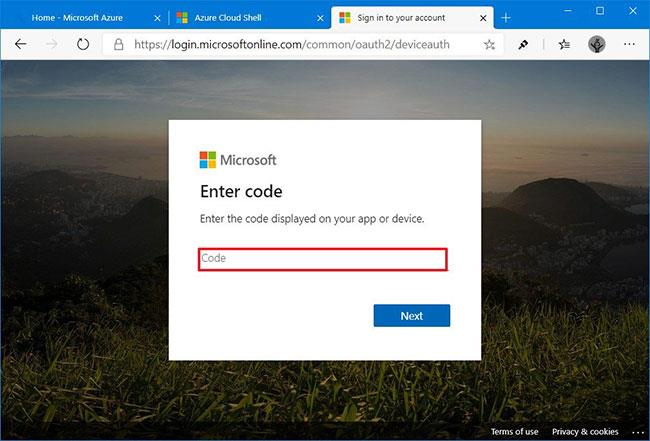
Atlasiet LastPass, un parādīsies jauns logs, kurā tiks parādītas paroles migrēšanas darbības. Noklikšķiniet uz zaļās pogas Tālāk, un parādīsies dokumenta logs. Noklikšķiniet uz iepriekš saglabātā faila, kurā ir visi lietotājvārdi un paroles.
Tagad Dashlane parādīs, cik paroļu jūs gatavojaties pārsūtīt. Ja pārdomājat un vēlaties noņemt dažas paroles no saraksta, šī ir jūsu iespēja to izdarīt. Pārliecinieties, vai ir atzīmēta parole, uz kuru vēlaties pārslēgties. Noklikšķiniet uz zaļās pogas Importēt , lai sāktu procesu.
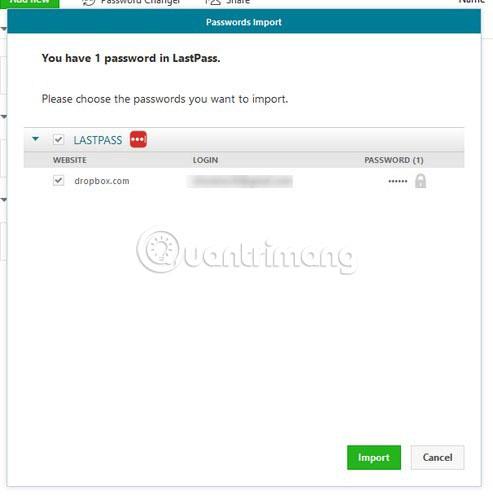
Kad tas būs pabeigts, Dashlane jums pateiks, cik paroļu tika pievienots, cik daudz bija klāt un cik tika izlaists. Noklikšķiniet uz pogas Labi , lai aizvērtu logu.
Kā izdzēst LastPass kontu
Tas, vai izdzēsīsit savu LastPass kontu, ir atkarīgs no jums. Ja vēlaties glabāt savu paroli divās vietās, šī darbība nav jāveic. Ja nē, jums būs jāizdzēš savs LastPass konts. To var izdarīt, apmeklējot šo vietni: https://lastpass.com/delete_account.php .
Izpildiet LastPass norādītās darbības, lai izdzēstu kontu. Neaizmirstiet izdzēst izveidoto failu, kurā ir visi lietotājvārdi un paroles, jo jūs noteikti nevēlaties, lai šis fails nonāktu nepareizās rokās. Taču, ja šis fails ir jāsaglabā datorā, noteikti aizsargājiet failu ar paroli vai izmantojiet citas metodes, lai to aizsargātu.
Tagad jūs zināt, cik viegli ir pārsūtīt paroles no LastPass uz Dashlane. Ja ceļā rodas kādas problēmas, atstājiet komentāru zemāk esošajā komentāru sadaļā!
Ceru, ka jums veiksies.